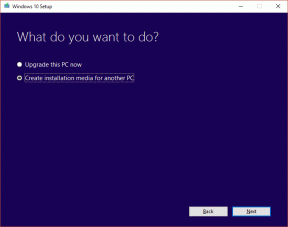10 façons de corriger le retard de Facebook Messenger sur Android – TechCult
Divers / / April 11, 2023
Facebook Messenger est utilisé pour communiquer avec vos amis Facebook à travers le monde. Mais vous pouvez rencontrer des retards et des performances lentes lors de l'utilisation de l'application. Dans l'article d'aujourd'hui, nous discuterons de votre question sur Pourquoi mon Facebook Messenger est-il à la traîne? En outre, vous découvrirez les causes possibles de ce problème de retard de Facebook Messenger sur Android et comment le résoudre. Donc, si vous en avez marre que l'application Facebook Messenger soit lente sur votre appareil Android, continuez à lire pour résoudre le problème.

Table des matières
Comment réparer le retard de Facebook Messenger sur Android
Le problème de retard de Facebook Messenger sur Android peut être facilement résolu par certaines étapes de dépannage sur votre appareil qui sont décrites dans cet article étape par étape.
Réponse rapide
Vous pouvez utiliser Facebook Lite application à la place. Comme il s'agit d'une application légère qui utilise Messenger et utilise moins de ressources, vous n'aurez aucun problème de retard sur votre appareil.
Pourquoi mon Facebook Messenger est-il à la traîne ?
Pour une meilleure compréhension du retard de Facebook Messenger, vous pouvez lire les causes que nous avons énumérées ci-dessous.
- Vous utilisez peut-être la version obsolète de l'application Messenger.
- Une connexion Internet lente peut également être la raison pour laquelle mon Facebook Messenger est à la traîne.
- Une autre raison courante est l'indisponibilité du serveur.
- Les données et le cache corrompus sont l'une des causes potentielles de ce problème.
- L'interférence avec des applications tierces peut également ralentir l'application Facebook Messenger sur Android.
Nous espérons que ces points vous ont aidé à comprendre pourquoi votre application Facebook Messenger est à la traîne. Plus loin dans l'article, vous apprendrez comment réparer l'application Facebook Messenger qui fonctionne lentement sur les appareils Android.
A lire aussi :Pourquoi Windows 11 est-il soudainement si lent et comment y remédier ?
Comme dit précédemment, vous pouvez résoudre ce problème rapidement. Tout ce que vous avez à faire est de suivre les correctifs indiqués ci-dessous. L'une ou l'autre méthode vous aidera à résoudre le problème à coup sûr.
Note: Étant donné que les smartphones n'ont pas les mêmes options de paramètres et qu'ils varient d'un fabricant à l'autre, assurez-vous que les paramètres sont corrects avant d'en modifier. Ces étapes ont été réalisées sur Poco F4.
Méthode 1: Méthodes de dépannage de base
Pour vous aider à résoudre ce problème, nous vous proposons une liste de méthodes de dépannage de base. Continuez à lire pour voir quelles méthodes peuvent être appliquées comme méthodes de base.
1A. Redémarrer l'appareil
Le redémarrage de votre appareil Android est une solution basique mais très efficace. Une fois que vous réalisez que l'application Messenger sur votre appareil est en retard, vous pouvez rapidement utiliser l'option de redémarrage ou de redémarrage sur votre appareil. Le redémarrage de l'appareil permet à votre appareil de recharger ses ressources et de supprimer les fichiers Internet temporaires de votre appareil. Pour connaître la procédure de redémarrage de votre appareil Android, vous pouvez visiter notre blog Comment redémarrer ou redémarrer votre téléphone Android ? Cette méthode peut vous aider à résoudre le problème de la lenteur de l'application Messenger sur votre appareil.
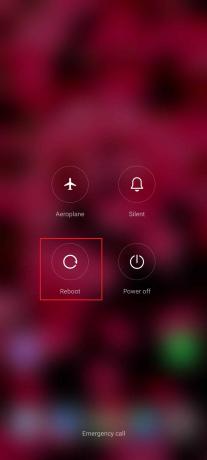
1B. Dépanner la connexion Internet
Une connexion Internet instable est également l'une des principales raisons pour lesquelles l'application Messenger est à la traîne sur Android. Pour vous aider à stabiliser Internet sur votre appareil, vous pouvez suivre les conseils mentionnés ci-dessous :
- Si vous utilisez un connexion internet sans fil, rapprochez votre appareil mobile du routeur.
- Si vous utilisez des données mobiles, vous pouvez désactiver puis réactiver le données mobiles.
- Allumer et éteindre le mode avion de votre appareil mobile.
- Basculez vers une connexion Wi-Fi si vos données mobiles sont lentes ou au contraire.
Si vous rencontrez toujours des problèmes avec votre connexion internet, vous pouvez lire notre article Comment augmenter la vitesse d'Internet sur votre téléphone Android. Continuez à lire pour trouver d'autres méthodes qui peuvent vous aider à résoudre ce problème au cas où cette méthode ne fonctionnerait pas.
1C. Attendre la disponibilité du serveur
Il est recommandé de voir l'état du serveur de l'application dès que vous sentez que quelque chose ne va pas. Étant donné que Messenger ne révèle pas l'état du serveur, vous pouvez utiliser une application et un site Web tiers comme IsItDownRightNow pour voir l'état de l'application. Si vous ne voulez pas vous adonner à l'utilisation d'une application tierce, vous pouvez simplement attendre un certain temps. Si le problème vient du serveur, le problème sera résolu dans un certain temps. Si ce n'est pas le cas, vous devez monter à bord en suivant d'autres méthodes.

A lire aussi :Comment résoudre le problème de compte Facebook Messenger Switch
1D. Forcer l'application d'arrêt
Pour résoudre le problème de la lenteur de l'application Facebook Messenger sur le mobile Android, vous pouvez essayer de forcer l'arrêt de l'application. Vous pouvez suivre les étapes ci-dessous pour forcer l'arrêt de l'application Messenger.
1. Appuyez et maintenez Messager application sur votre appareil.

2. Appuyez sur Informations sur l'application.

3. Appuyez maintenant sur Forcer l'arrêt en bas de l'écran.
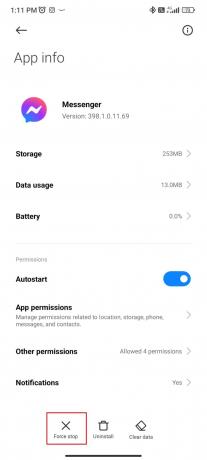
4. Appuyez ensuite sur D'ACCORD.
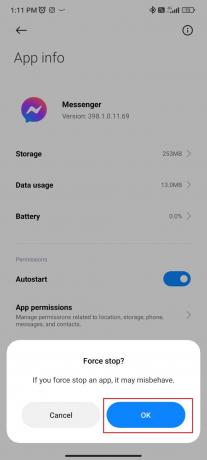
1E. Fermer les applications inutilisées
Les applications inutilisées en arrière-plan jouent également un rôle important en entravant les performances de Facebook Messenger. Les applications qui partent sans se fermer ont tendance à occuper le stockage et à consommer des données et de la batterie, ce qui fait que Facebook Messenger est en retard sur Android. Par conséquent, il est recommandé de fermer toutes les applications inutilisées avant de lancer l'application Messenger.
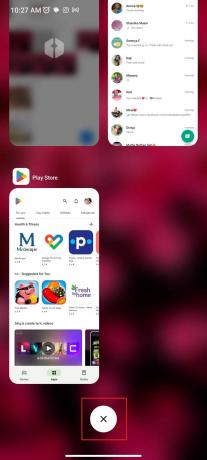
A lire aussi :Comment débloquer quelqu'un sur Facebook Messenger
Méthode 2: Mettre à jour l'application Messenger
L'utilisation d'une application obsolète est une autre raison pour laquelle votre Facebook Messenger est à la traîne. Visitez la boutique Google Play sur votre appareil et mettez à jour l'application Messenger vers sa dernière version. Dans la plupart des cas, la mise à jour de l'application vous aide à résoudre ce type de problème. Pour mettre à jour l'application Messenger, suivez les étapes ci-dessous :
1. Allez à la Google Play Store.
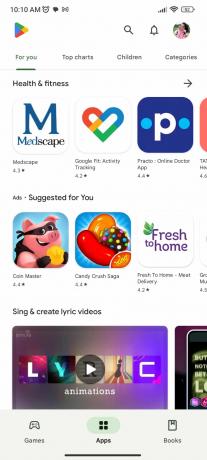
2. Appuyez sur votre image de profil dans le coin supérieur droit de l'écran.

3. Appuyez sur Gérer les applications et l'appareil.
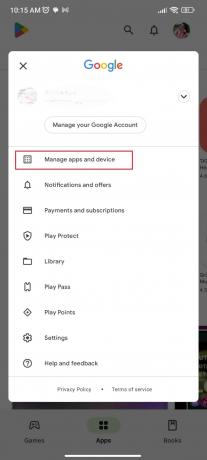
4. Appuyez sur Tout mettre à jour.

Méthode 3: Modifier les thèmes personnalisés
Les thèmes de chat personnalisés sont l'une des fonctionnalités de Facebook Messenger. Bien qu'il semble attrayant, il consomme beaucoup d'énergie, ce qui nuit aux performances de l'application. Par conséquent, vous devez éviter d'utiliser de tels thèmes de chat en premier lieu. Si vous en avez utilisé un, vous devez le supprimer. Pour supprimer le thème personnalisé, vous pouvez suivre les étapes ci-dessous :
1. Ouvrir Facebook Messenger sur votre mobile Android.
2. Naviguez vers le discuter dans lequel vous avez ajouté un thème personnalisé.
3. Appuyez maintenant sur le je icône en haut de l'écran de votre mobile.

4. Appuyez sur Thème.

5. Choisissez un thème de couleur unique ou de dégradé de couleurs pour votre conversation.
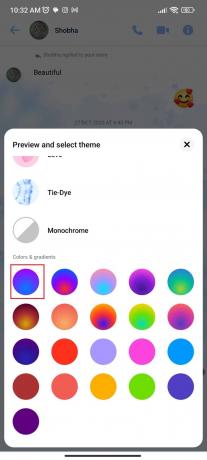
Voici les étapes à suivre pour modifier les thèmes personnalisés afin de corriger le ralentissement de l'application Facebook Messenger sur Android.
A lire aussi: À quoi ressemble un compte Facebook désactivé sur Messenger ?
Méthode 4: désactiver les têtes de chat
Les têtes de chat entraînent également des performances décalées de l'application Messenger. Par conséquent, il est essentiel de désactiver les têtes de chat pour améliorer les performances de l'application. Pour connaître la procédure de désactivation des têtes de chat, vous pouvez visiter notre blog Comment activer/désactiver les têtes de chat sur Messenger. Continuez à lire pour trouver d'autres méthodes pour réparer l'application Facebook Messenger lente sur Android.

Méthode 5: désinstaller le clavier tiers
Cette méthode s'applique à ceux qui utilisent un clavier tiers sur leurs appareils Android. On dit que dans certains cas, ce n'est pas l'application Messenger qui fonctionne lentement, cela peut être la frappe sur l'application. Pour une saisie plus fluide et une expérience d'utilisation plus rapide des applications, il est conseillé d'utiliser Gboard pour vos appareils Android. Par conséquent, la désinstallation du clavier tiers vous aidera à résoudre le problème si vous en utilisez un. Suivez les étapes ci-dessous pour désinstaller le clavier tiers :
1. Accédez au tiers application clavier dans le menu des applications.

2. Appuyez longuement sur l'application et appuyez sur Désinstaller.
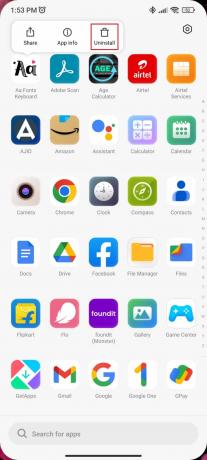
3. Appuyez sur Désinstaller encore.
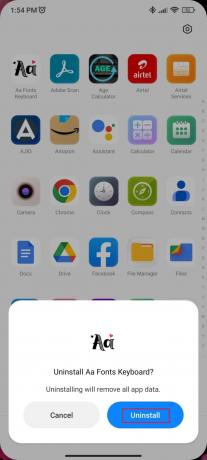
Méthode 6: désactiver le mode d'économie de données
L'utilisation d'un mode économiseur de données sur Messenger peut également être un gros problème en termes de performances de l'application. Lorsque ce mode est activé, l'application consomme peu de données, ce qui se reflète dans les mauvaises performances de l'application. Pour désactiver le mode d'économie de données sur votre appareil mobile, suivez les étapes ci-dessous :
1. Ouvrez d'abord le Messager l'application, puis accédez à Paramètres.
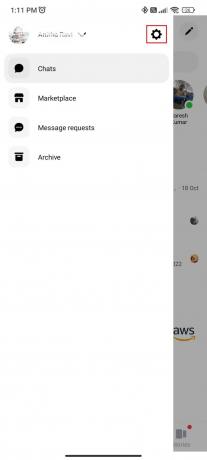
2. Faites défiler vers le bas et appuyez sur Économiseur de données.
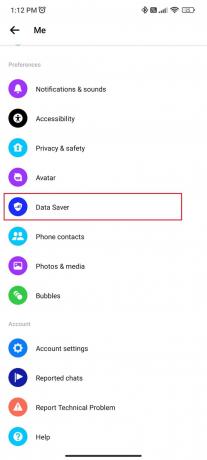
3. Maintenant désactiver pour désactiver le mode économiseur de données.

A lire aussi :Comment se débloquer sur Facebook Messenger
Méthode 7: supprimer d'autres comptes
Encore une fois, cette méthode s'applique à ceux qui utilisent plusieurs comptes sur Messenger. Plusieurs connexions peuvent également être la raison pour laquelle Messenger est à la traîne sur votre mobile. Pour résoudre le problème, vous pouvez supprimer d'autres comptes que le compte principal que vous utilisez. Pour connaître les étapes pour supprimer un compte de Messenger, vous pouvez lire notre article Comment supprimer un compte de l'application Messenger.
Méthode 8: Effacer le cache
Le cache, également connu sous le nom de fichiers Internet temporaires, est une autre raison potentielle pour laquelle l'application Facebook Messenger est en retard sur votre appareil. Si le cache stocké est la raison du problème, sa suppression est le seul moyen d'avoir une meilleure expérience avec l'application Facebook Messenger. Suivez les étapes pour vider le cache de votre appareil mobile.
1. Tapez et maintenez le Messager application.

2. Appuyez sur Informations sur l'application.

3. Appuyez maintenant sur Stockage.
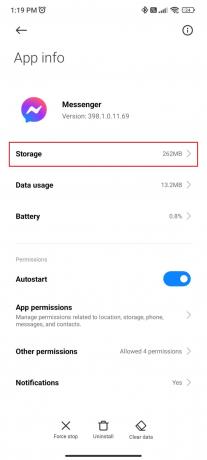
4. Appuyez ensuite sur Effacer les données en bas de l'écran.

Méthode 9: réinstaller Messenger
Si aucune des méthodes mentionnées ci-dessus ne vous aide, essayez de réinstaller l'application. Dans la plupart des cas, il existe des fichiers corrompus ou des bogues internes qui conduisent à ce type de problème. Une fois que vous avez réinstallé l'application, vous pouvez vous en sortir avec des problèmes tels que des bogues internes et des fichiers corrompus. Par conséquent, la réinstallation de l'application est l'un des correctifs les plus efficaces pour améliorer les performances de l'application Messenger.
1. Appuyez longuement sur le Application de messagerie dans le menu des applications et appuyez sur Désinstaller.

2. Appuyez sur Désinstaller encore une fois pour confirmer.
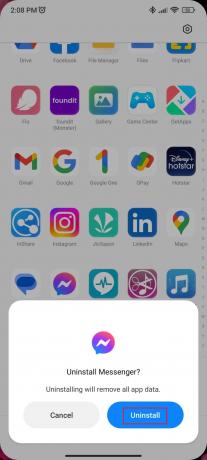
3. Allez à la Google Play Store.

4. Rechercher Facebook Messenger.
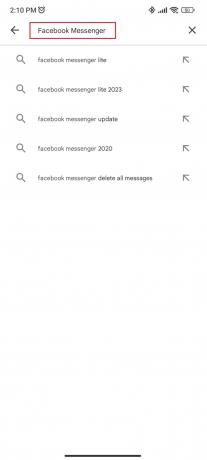
5. Appuyez sur Messager.

6. Appuyez sur Installer.

A lire aussi :Comment récupérer des photos supprimées de Facebook Messenger
Méthode 10: Contacter l'assistance
Même après avoir exécuté toutes les méthodes mentionnées ci-dessus, si vous n'êtes pas satisfait des performances de Facebook Messenger, vous devrez probablement contacter l'équipe d'assistance. L'équipe d'assistance de Messenger répondra à toutes vos questions comme pourquoi mon Facebook Messenger est à la traîne. Ils vous indiqueront la cause exacte et les solutions possibles pour résoudre le problème. Il vous suffit de visiter le Centre d'aide Messenger et recherchez votre requête.

Recommandé:
- Comment créer un canal dans les équipes
- Fix TikTok ne peut pas envoyer de messages en raison des paramètres de confidentialité
- Notification Messenger mais pas de message? Comment le réparer
- Correction des contacts Facebook Messenger non affichés
Cet article concerne la résolution de Facebook Messenger pour qu'il fonctionne lentement sur les appareils Android. Nous espérons que ce guide vous a été utile et que vous avez pu apprendre à réparer Facebook Messenger en retard sur Android. Faites-nous savoir quelle méthode a le mieux fonctionné pour vous. Si vous avez des questions ou des suggestions, n'hésitez pas à les déposer dans la section des commentaires ci-dessous.
Elon est rédacteur technique chez TechCult. Il écrit des guides pratiques depuis environ 6 ans maintenant et a couvert de nombreux sujets. Il aime couvrir des sujets liés à Windows, Android et les derniers trucs et astuces.